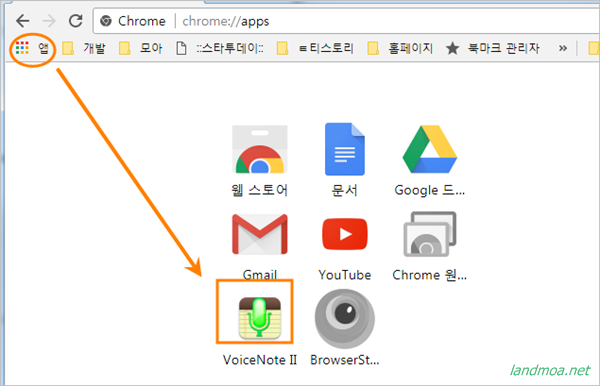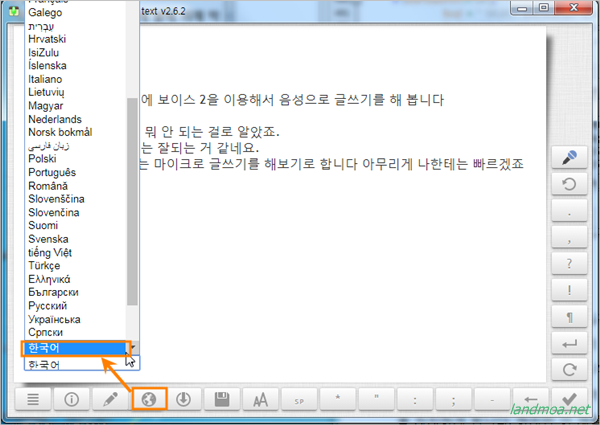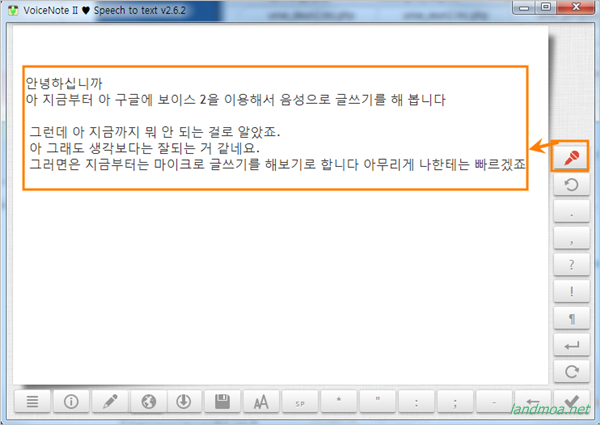| 구글의 보이스노트2(voiceNote II)를 이용한 음성(소리)으로 글쓰기
[크롬의 설치와 사용] 구글 크롬에 포함된 보이스노트2를 이용하여 글쓰기를 해 봅니다. 구글의 보이스노트2를 사용하기 위해서느 우선 구글의 크롬이 있어야 합니다. 만약 크롬이 설치되지 않은 분이라면 네이버에서 겁색해 설치하셔도 되겠네요.
[크롬에서 바로가기 선택하기] 크롬을 실행하고 빈 탭을 엽니다. 상단 주소표시줄에 별다른 주소를 기입하지 않고 빈탭을 추가하면 위 화면처럼 브라우즈 상단에 툴바가 보이게 돕니다.
제일 좌측에 있는 [앱]버턴을 클릭합니다. 화면에 구글의 여러가지 기능으로 바로 이동할 수 있는 버턴들이 보이게 됩니다. 그 중에서 [VoiceNote II]라는 버턴을 클릭합니다.
[보이스노트 2 창] 위 화면처럼 음성으로 글씨를 쓸수 있는 [보이스노트2] 화면이 열리게 됩니다. [보이스노트2]를 사용하기 위해서는 우선 간단한 설정을 먼재 해줘야 합니다. 창의 아랫부분에 있는 지도모양의 아이콘을 클릭하여 [한국어]를 선택합니다.
[마이크를 클릭하고 녹음하기] 위 화면처럼 우측 사이드에 있는 마이크를 클릭하시면 붉은 색으로 변합니다, 물론 마이크가 설정되어 있어야 하고 또 켜져 있어야 하겠죠.
마이크가 선택이 되었으면 또박또박 음성으로 말을 해봅니다. 위 화면처럼 제법 잘 따라 쓰여지는 것을 확인할 수 있습니다. 타이핑이 서툰 나에게는 도움이 클 것으로 보입니다.
|